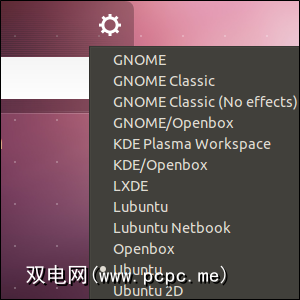
幸运的是,Linux的选择无处不在,而Ubuntu的软件存储库包含Unity的多种出色替代品。当您单击Ubuntu登录屏幕上的齿轮图标时,安装的每个桌面环境都会作为一个选项出现。您可以根据需要安装任意数量的组件,然后找到最合适的组件。
GNOME Shell(GNOME 3)
GNOME Shell绝对是Unity的最明显替代品,因为从历史上看,Ubuntu已经发布了一个非常标准的GNOME桌面环境。 Ubuntu仍然包含了大多数GNOME 3。 Unity只是用Ubuntu自己的界面替换了GNOME Shell启动器。
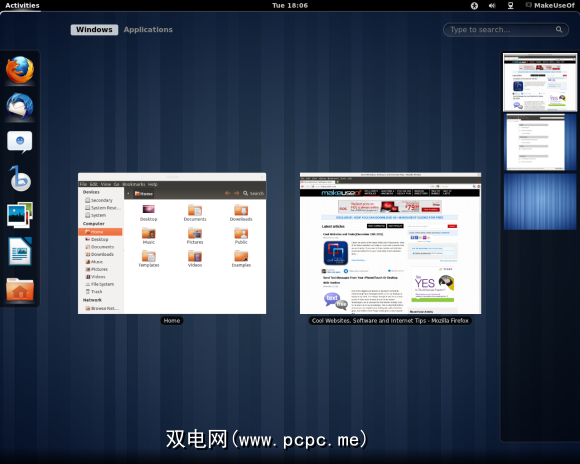
GNOME 3感觉很漂亮,但是不满的Unity用户可能会对GNOME的发展感到失望。 GNOME 3不同于传统的GNOME 2界面,它包括其自己的全屏应用程序启动器,感觉与Unity非常相似。有些用户会比Unity更喜欢GNOME Shell,但是如果您希望使用更传统的界面,请在其他地方使用。
如果使用Ubuntu,请单击此处安装GNOME Shell。您也可以在Ubuntu软件中心中搜索它,或使用以下命令:
KDE
在发布KDE 4时,KDE项目疏远了其自己的用户群,但是有很多时间来添加抛光剂和解决问题。 KDE当前为4.7版,传统上一直是第二受欢迎的Linux桌面环境,并且是GNOME的主要替代品。
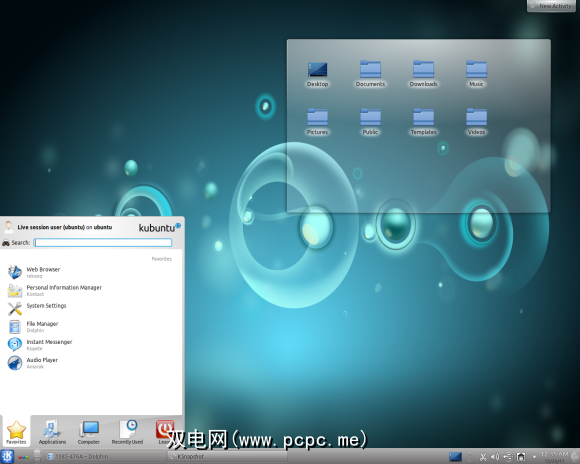
KDE拥有您自己熟悉的GNOME应用程序的替代品,但是您可以继续在KDE上使用GNOME应用程序。由于KDE使用QT工具包而不是GNOME的GTK工具包,因此它们看起来可能有点不合适。
如果您已经在使用Ubuntu,请单击此处获取KDE。您还可以在Ubuntu软件中心中查找Kubuntu-Desktop或执行以下命令:
Kubuntu项目提供了KDE而不是Unity附带的Ubuntu安装程序光盘。
XFCE
XFCE并没有像GNOME 3和Unity那样尝试重新发明台式机,但是它确实提供了长期GNOME 2和Ubuntu用户会感到宾至如归的环境。 XFCE曾经是GNOME的资源密集程度较低且表亲最小的表亲,但是GNOME的转变使XFCE成为了一个独特的环境。 XFCE使用的是与GNOME相同的GTK工具包,因此GNOME应用程序将完全适合XFCE桌面。

您是否知道Linux的创建者Linus Torvalds现在使用XFCE吗? GNOME 3将他推向XFCE,就像KDE 4将他推向GNOME 2一样。跟随Linus的脚步,单击此处,从Ubuntu软件中心安装Xubuntu-Desktop软件包,或运行以下命令:
使用
LXDE
LXDE是一种轻量级桌面环境,主要针对硬件功能较弱的计算机。 LXDE专注于最小化资源消耗,因此,如果您正在寻找一个桌面环境,而该桌面环境不会尝试做太多事情而只会让您迷路,那么它就是一个不错的选择。它比以前被认为是Ubuntu的轻量级版本的Xubuntu的XFCE桌面要轻。如果您被出售。您还可以从Ubuntu软件中心获取Lubuntu-Desktop软件包,或使用以下命令:
如果要从头开始安装带有LXDE的Ubuntu,请下载Lubuntu磁盘映像。
Xmonad
对于真正讨厌手持的Linux用户,Xmonad与其说是台式机环境,倒不如说是构建自己的工具箱。 Xmonad是平铺窗口管理器,因此它可以为您安排窗口,并且不会使您拖拉它们。这就是Xmonad为您所做的一切—默认情况下,Xmonad甚至不提供应用程序启动器或面板,但是您可以自己添加它们。
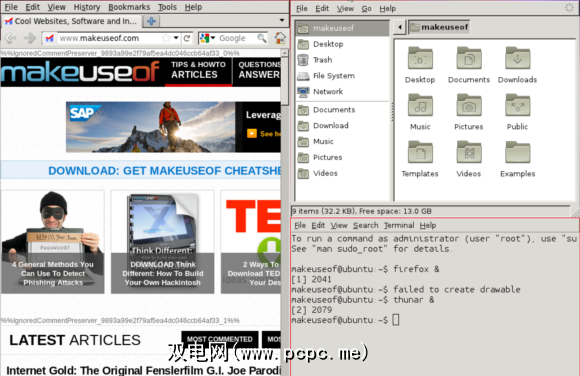
登录Xmonad,您会看到的是正常现象登录屏幕背景。从那里,您可以按Alt-Shift-Enter打开一个终端,您可以在其中启动其他应用程序。查看Xmonad官方导览,以获取有关Xmonad的使用说明。
单击此处安装Xmonad,从Ubuntu软件中心获取它或运行以下命令:
更多选项< /
Ubuntu还提供了GNOME会话回退,在安装后,它会在登录屏幕上显示为GNOME Classic。不要让这个名字愚弄您-GNOME Session Fallback只是GNOME 3的一个骇客。它的设计功能类似于GNOME 2,并且具有相同的基本菜单结构,但是GNOME 2爱好者会注意到很多功能缺失。如果您感兴趣,请单击此处或运行以下命令来安装它:
如果您只是认为Unity需要更多配置选项,那么Confity可能会为您完成。
所以,您还有其他推荐的Unity替代品吗?还是您喜欢Unity并认为每个人都应该给它另一个机会?在评论中让我们知道。
标签: GNOME Shell Ubuntu

![适用于Ubuntu用户的5种Unity替代方案[Linux]](https://static.pcpc.me/cover/2011/12/desktop-environment-selection-border.png)







